SSD의 제조사에서 지원하는 관리 소프트웨어를 통해 펌웨어를 업그레이드하거나 NVMe 드라이버를 설치하려고 하면 AHCI 모드 비활성화 메시지가 나타나며 업데이트가 진행되지 않는 경우가 있습니다.
AHCI 모드가 비활성화 되어 있는 경우 AHCI 모드 대신 IDE 모드 또는 RAID 모드, Intel RST With Optain system Acceleration이 설정되어 있는데요.
AHCI 모드를 설정해야 SSD 관리나 드라이버 설치가 가능하고 SSD 성능을 모두 사용할 수 있기 때문에 바이오스에서 SATA Mode를 변경하면 윈도우10에서 부팅이 제대로 되지 않으며 시스템 복구 모드나 진단 모드로 빠지게 되는데, 만일 윈도우10을 재설치하지 않고 SATA 모드를 변경하려면 다음과 같이 설정합니다.
윈도우10 AHCI 모드로 전환하기
윈도우10을 포함한 윈도우7 같은 이전 버전에서 레지스트리 수정을 통해 AHCI 모드로 전환하는 방법이 있지만 SATA Mode에 맞춰 레지스트리를 수정해야 하는 불편함이 있는데 명령 프롬프트에서 명령어 두 줄이면 간단하게 전환이 가능합니다.
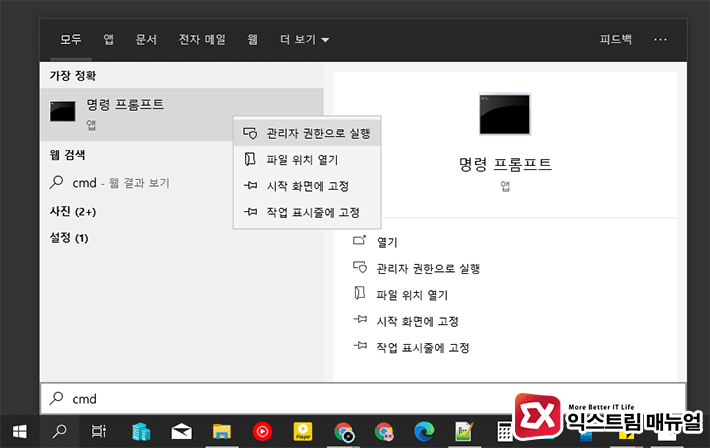
1. 명령 프롬프트(cmd)를 관리자 권한으로 실행합니다.
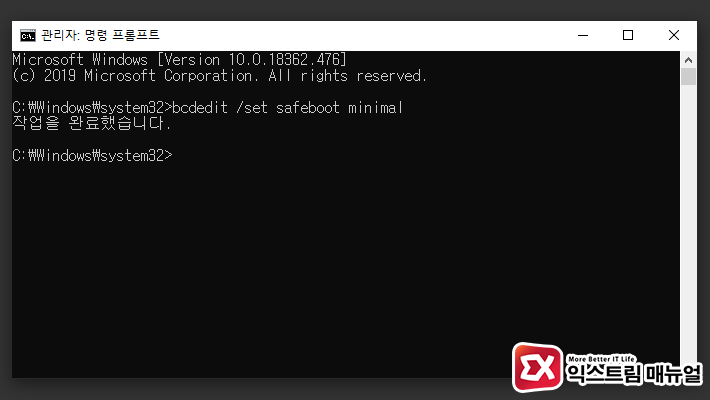
bcdedit /set safeboot minimal
2. 명령 프롬프트에서 위 명령어를 입력한 다음 PC를 재부팅합니다.
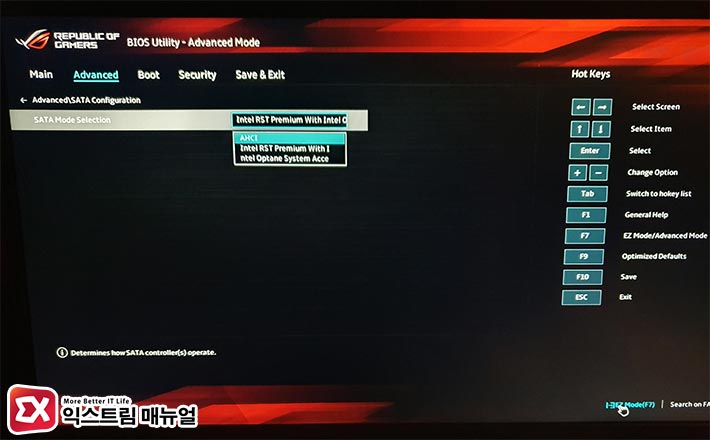
3. 재부팅시 윈도우에 진입하지 말고 바이오스로 진입한 다음 SATA Mode를 AHCI로 변경합니다. 그리고 다시 부팅하면 윈도우가 안전모드로 진입합니다.
bcdedit /deletevalue safeboot
4. 안전모드에서 명령 프롬프트를 관리자 권한으로 실행한 다음 위 명령어를 입력 후 재부팅하면 일반 모드로 부팅되며 윈도우10 AHCI 드라이버가 활성화 됩니다.



